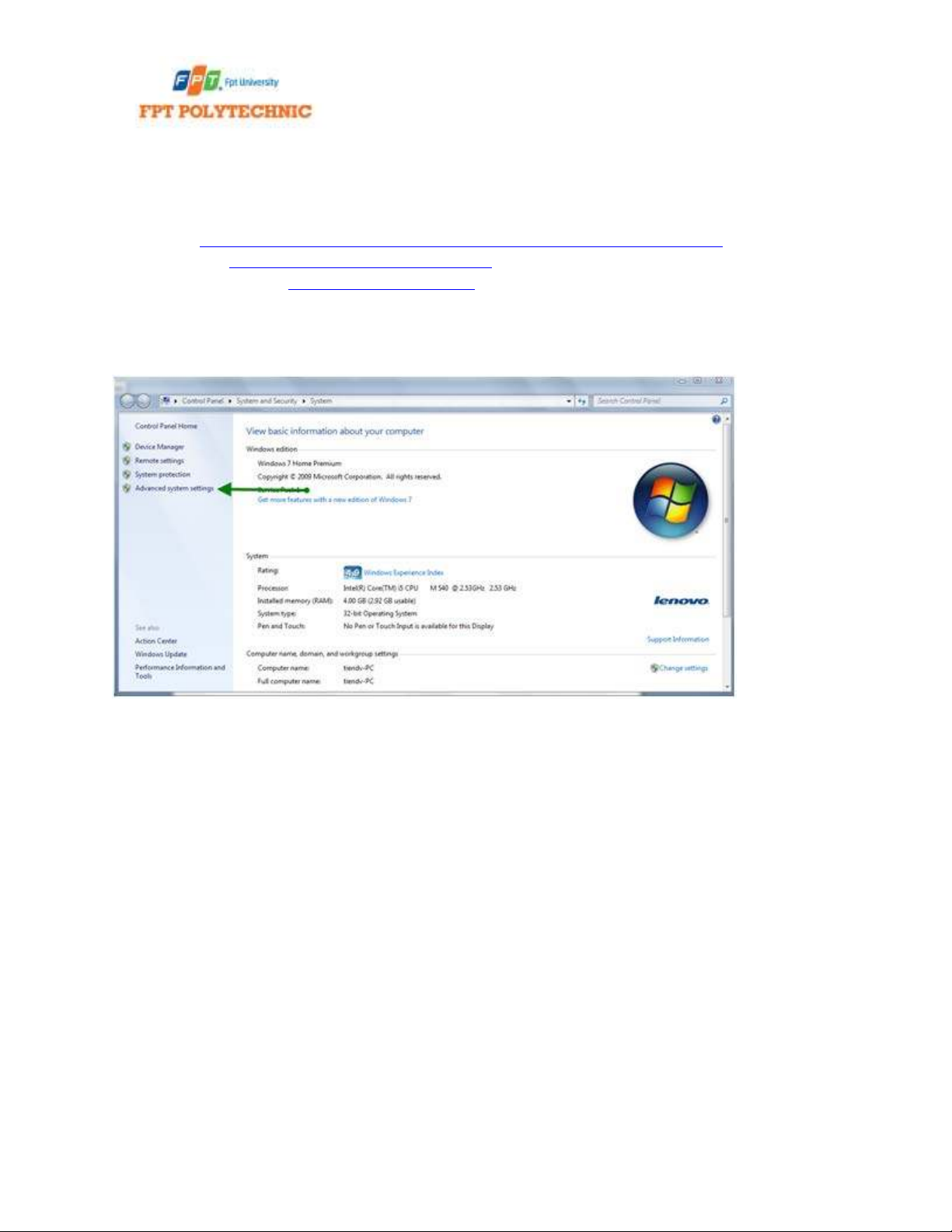
SOF301 – Lập trình Java 4 Assignment
Bài 1. cài đặt Java EE với Eclipse và Tomcat Server.
1.1. Các phần mềm yêu cầu:
- JDK:http://www.oracle.com/technetwork/java/javase/downloads/index.htm
- Eclipse : http://www.eclipse.org/downloads/
- Apache Tomcat: http://tomcat.apache.org/
1.2. Tiến hành cài đặt:
- Sau khi cài đặt JDK chúng ta khai báo một số biến môi trường như sau:
Hình 1: Khai báo biến môi trường
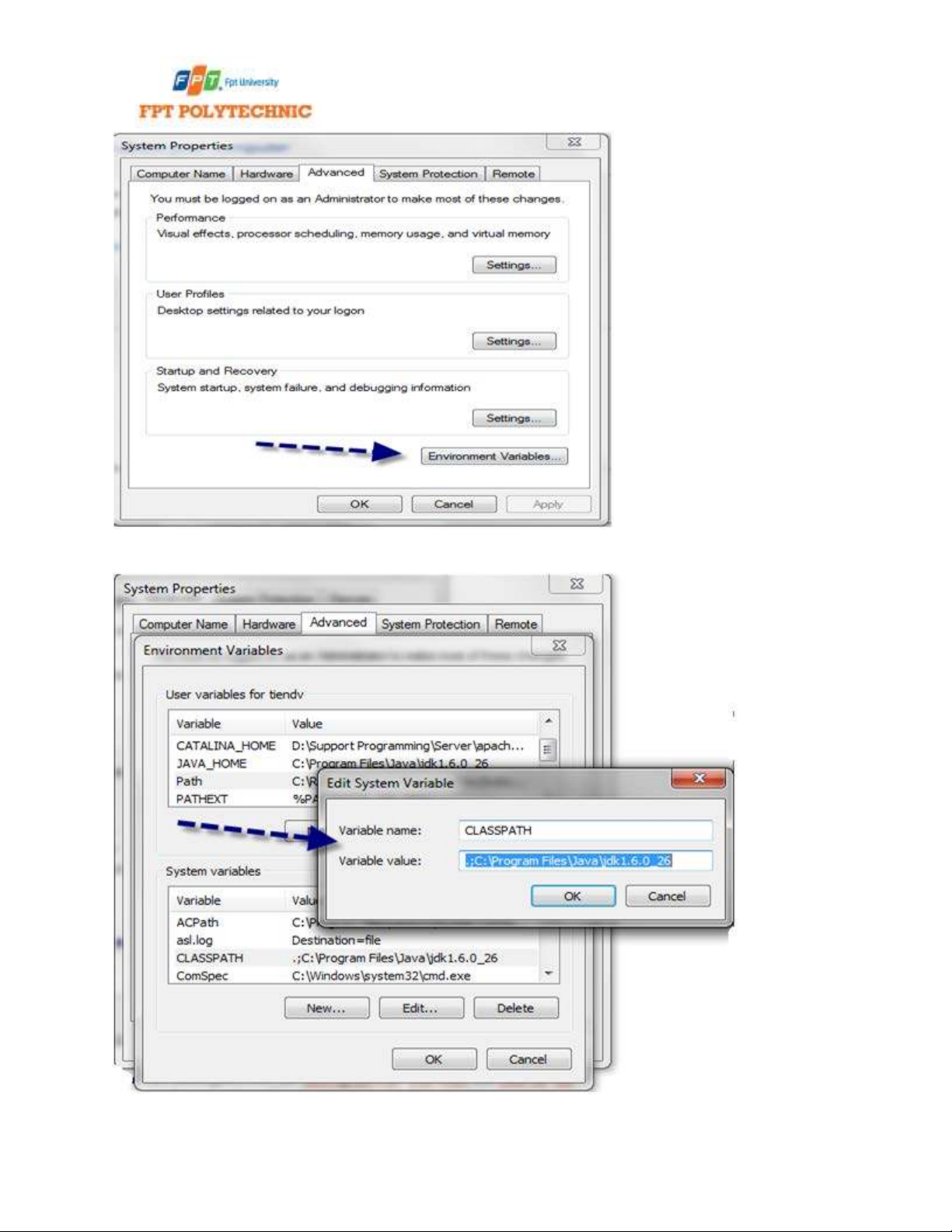
SOF301 – Lập trình Java 4 Assignment
Hình 2 : Thêm biến môi trường
Hình 3: Khai báo biến môi trường JDK.
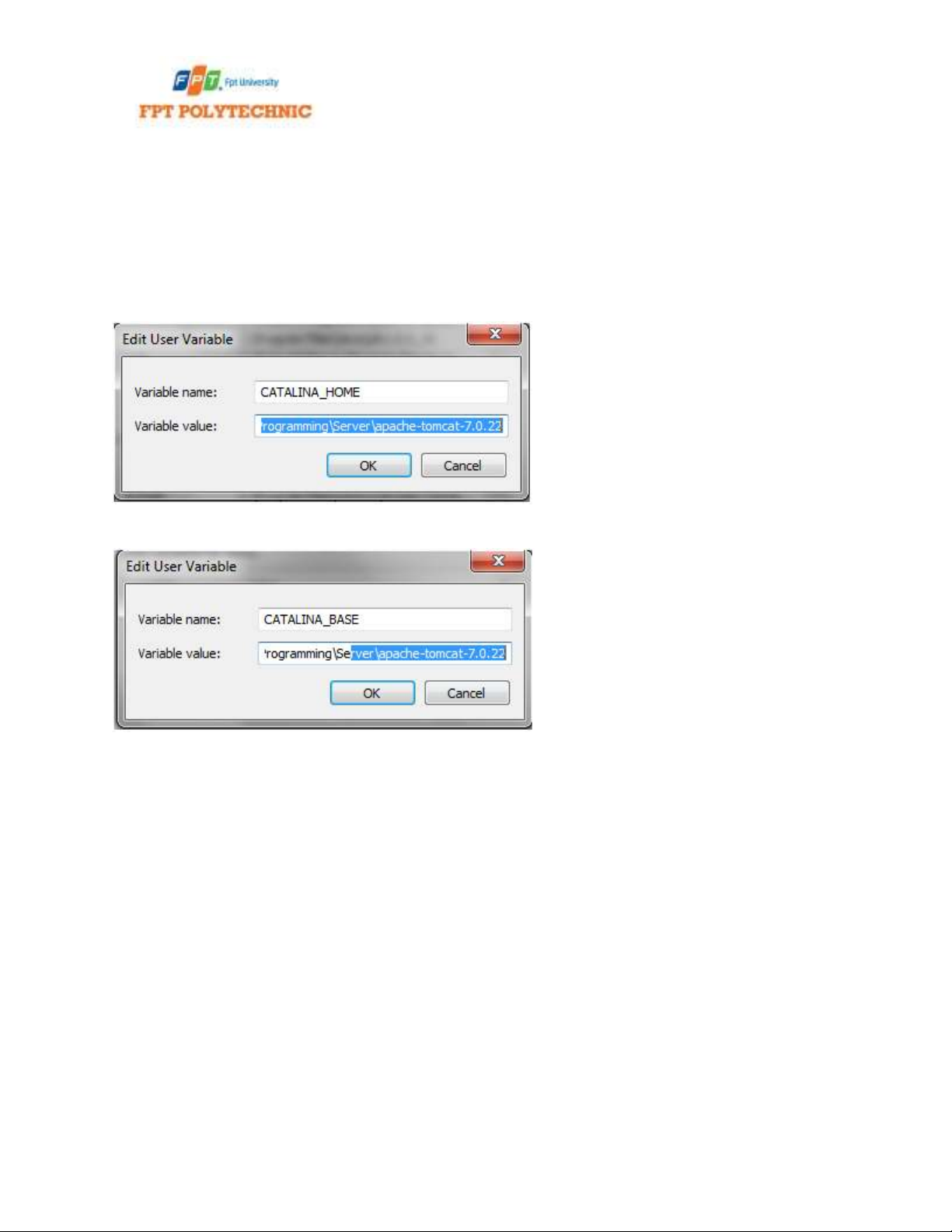
SOF301 – Lập trình Java 4 Assignment
JAVA_HOME : C:\Program Files\Java\jdk1.6.0_26 đường dẫn tới thư mục JDK vừa cài đặt ở
bước trước.
PATH : C:\Program Files\Java\jdk1.6.0_26\bin
CLASSPATH: C:\Program Files\Java\jdk1.6.0_26
- Đối với Tomcat sau khi download gói zip từ website của apache về ta giải nén trên một
thư mục trên máy tính. Ta khai báo một số biến môi trường sau:
Hình 4: Khai báo biến môi trường cho Tomcat
Hình 5: Khai báo biến môi trường cho Tomcat
CATALINA_HOME và CATALIA_BASE: tới thư mục chứa file server tomcat vừa giải nén.
- Thêm server vào eclipse:
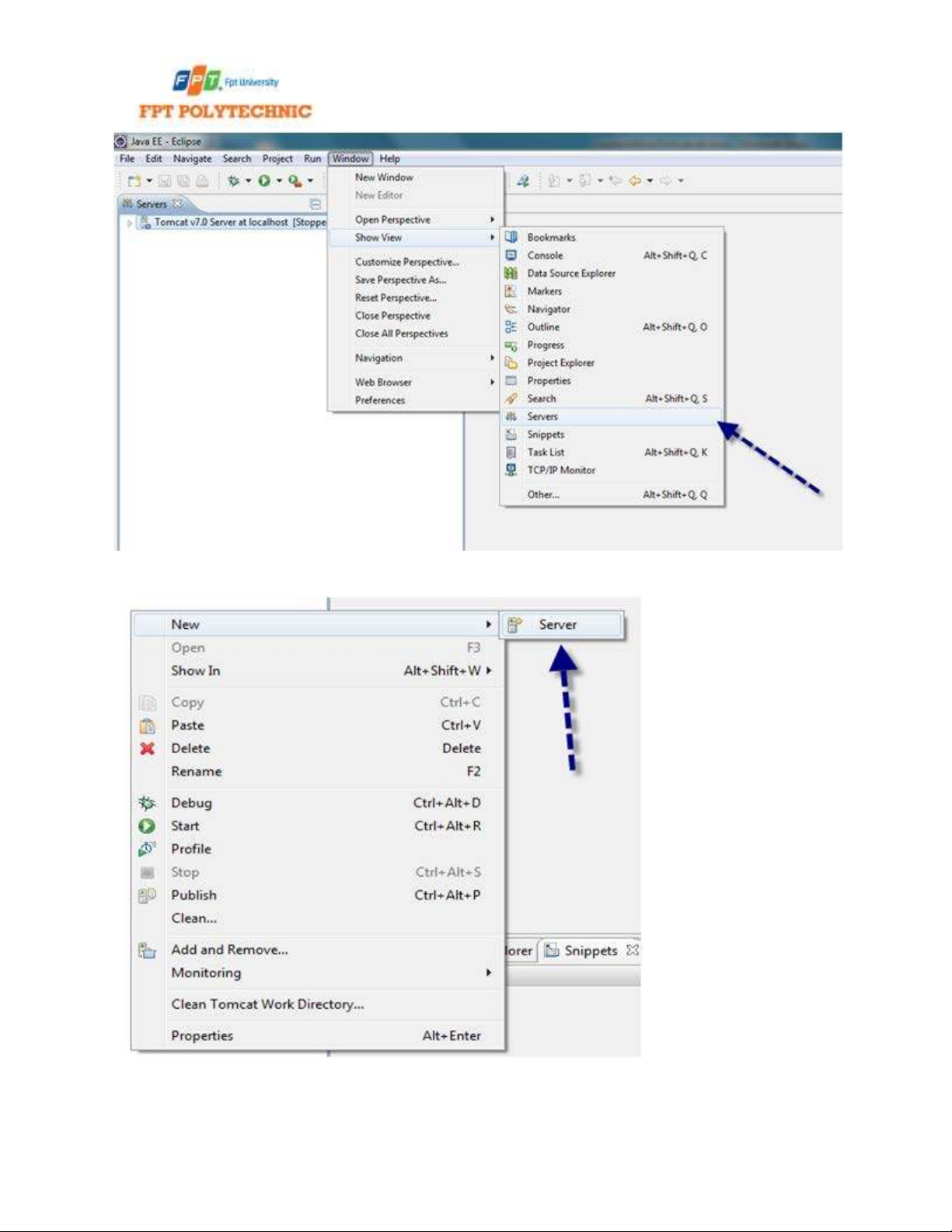
SOF301 – Lập trình Java 4 Assignment
Hình 6: Thêm server Tomcat vào Eclipse.
Hình 7: Thêm server Tomcat vào Eclipse
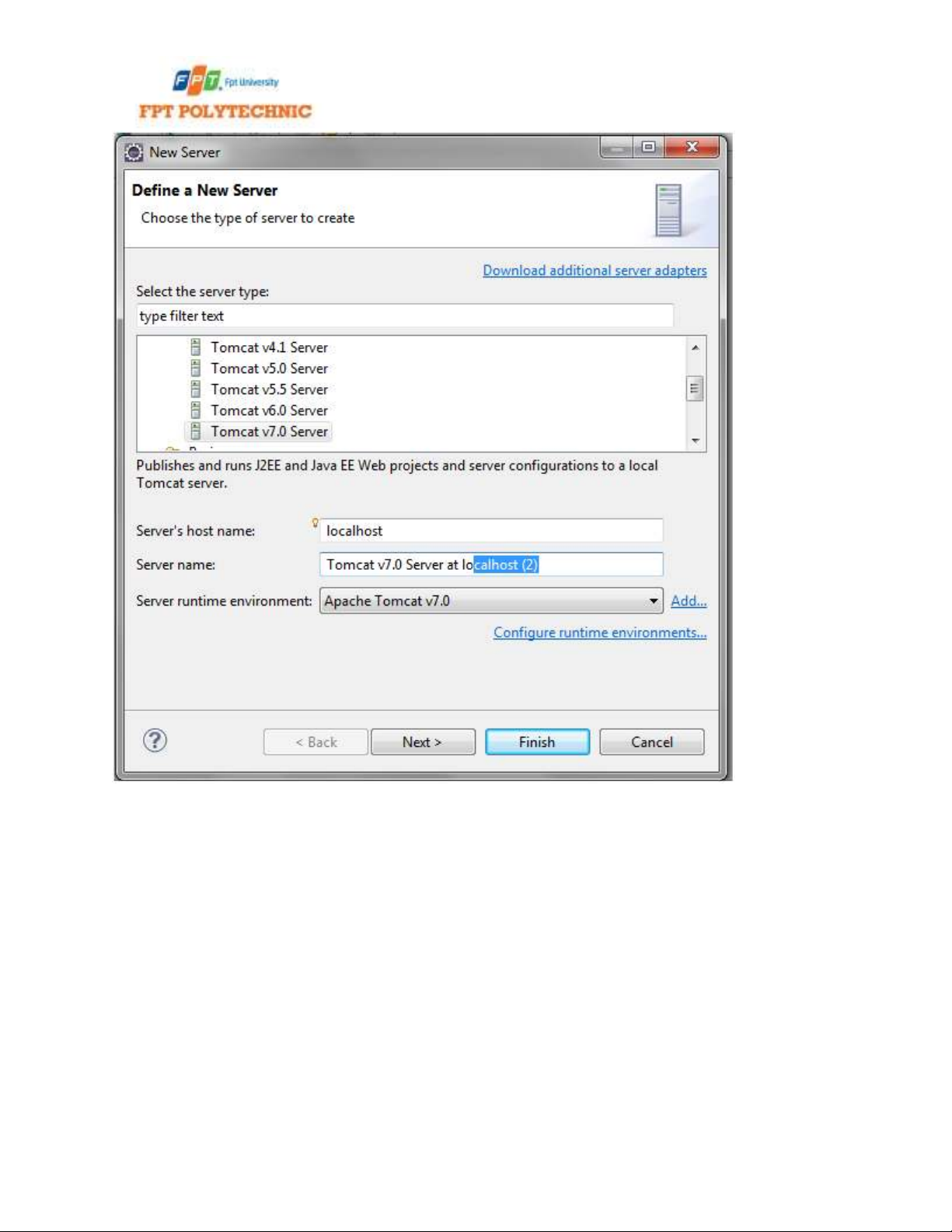
SOF301 – Lập trình Java 4 Assignment
Hình 8: Thêm server Tomcat vào Eclipse

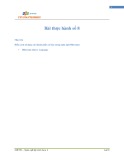
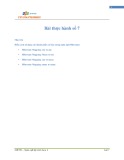
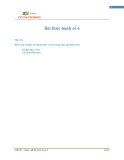
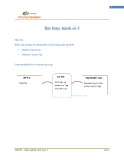

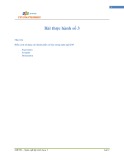
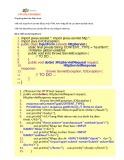


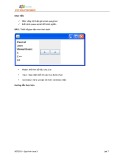





![Đề thi cuối học kì 2 môn Cấu trúc dữ liệu và giải thuật [kèm đáp án/mới nhất]](https://cdn.tailieu.vn/images/document/thumbnail/2025/20251014/lakim0906/135x160/89711760416179.jpg)


![Tài liệu Nhập môn Học máy và Khai phá Dữ liệu [chuẩn nhất]](https://cdn.tailieu.vn/images/document/thumbnail/2025/20251001/kimphuong1001/135x160/531759303870.jpg)






